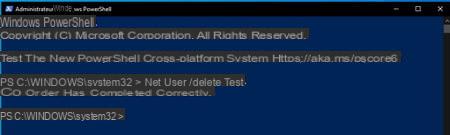Deseja criar uma conta local do Windows em seu PC para não usar os serviços online integrados da Microsoft? Esqueça as configurações do Windows. Alguns segundos são suficientes com linhas de comando.
Com o Windows 10, você pode criar quantas contas de usuário desejar no seu PC. Podem ser contas da Microsoft, anexadas a um endereço de e-mail (Outlook, Live, Hotmail ou outro) que integram serviços online, como sincronização de dados no OneDrive, ou contas locais simples (para obter mais informações, consulte nosso folheto prático Criação e gerenciamento de contas de usuário com Windows 10). Para este último, não é necessário fornecer um endereço de e-mail, uma vez que todos os dados permanecem locais, no computador. Mas que chatice criá-los por meio dos menus e submenus do Windows! Mais de uma dezena de cliques, perguntas secretas a definir e respostas a fornecer ... Em suma, se seguirmos o caminho traçado pela Microsoft para definir tal conta, seja uma conta padrão ou de administrador, você terá que gastar vários longos minutos lá.
No entanto, leva cerca de dez segundos para conseguir isso usando o PowerShell ou o prompt de comando. Uma linha de comando muito curta fornece uma conta padrão. Um segundo a transforma em uma conta de administrador. Não é ruim, não é? E quando você não precisar mais dele, uma linha final permite que você exclua a conta imediatamente. Mesmo se você não estiver familiarizado com as linhas de comando, fazer isso economizará muito tempo.
Como criar uma conta local no Windows?
Duas ferramentas estão ao seu dispor para inserir linhas de comando dependendo da versão do Windows instalada no seu PC: o prompt de comando (o famoso cmd.exe) ou PowerShell, que agora o substitui (para mais informações, consulte nosso arquivo prático Usando o Windows prompt de comando). Quer você use um ou outro, o resultado será o mesmo.
- Clique com o botão direito no démarrer. No menu que aparece, escolha Windows PowerShell (admin) ou Prompt de comando (admin) de acordo com a ferramenta proposta. Então clique em sim autorizar a abertura do aplicativo.
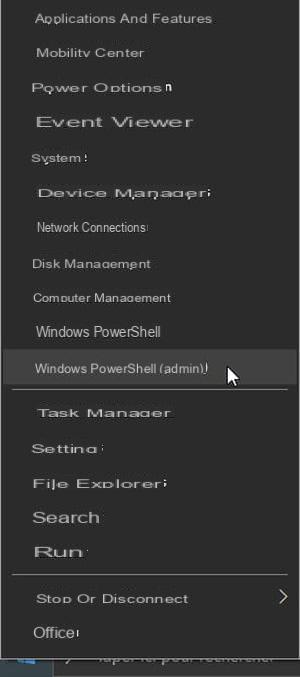
- Não se deixe intimidar pela janela que se abre. Basta inserir o seguinte comando, substituindo usuário e senha pelo nome e gergelim que deseja atribuir à conta:
net user / adicionar senha de usuário
Por exemplo, você pode indicar usuário da rede / adicionar Essai 123456.
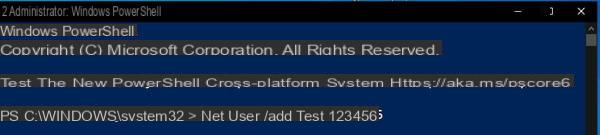
- Confirme pressionando a tecla entrada do teclado. Comando concluído com sucesso é exibido. Uma conta de usuário padrão com o nome Trial e bloqueada com a senha 123456 é criada.
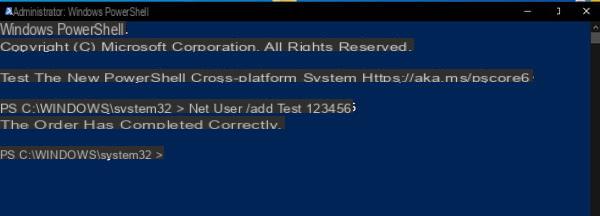
- Para ver isso, clique no botão Windows então no seu conta de usuário. A lista de contas neste PC é exibida com, entre elas, a conta recém-criada.
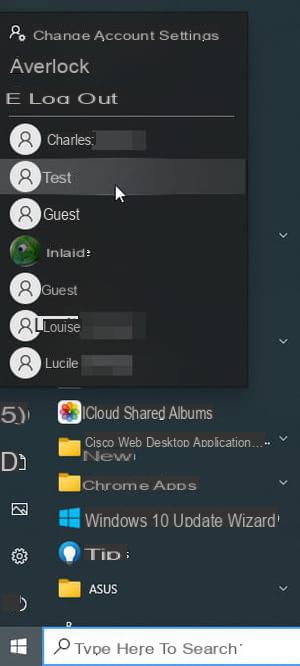
- Para transformar esta conta padrão em uma conta de administrador, clique em na janela PowerShell ou Prompt de Comando e digite o seguinte comando:
net localgroup administrators user / add
Que, com nosso exemplo dá net localgroup administrators Teste / add
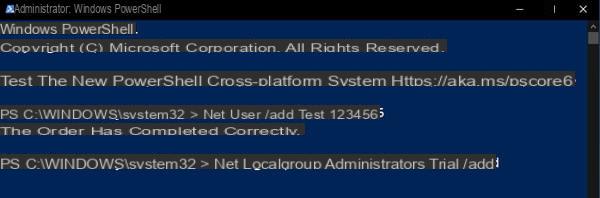
- Confirme pressionando a tecla entrada do teclado. Comando concluído com sucesso é exibido. A conta recém-criada agora tem direitos administrativos neste PC.
Como deletar uma conta local no Windows?
Sua conta local não é mais útil para você? Você pode se livrar dele com a mesma rapidez.
- No PowerShell ou no Prompt de Comando (sempre iniciado no modo de administrador), digite o seguinte comando:
net user / delete user
Que, com nosso exemplo dá net user / delete Essay
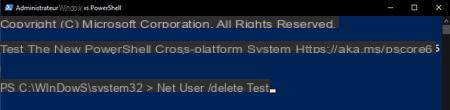
- Confirme pressionando a tecla entrada do teclado. Comando concluído com sucesso é exibido. A conta especificada (padrão ou administrador) foi excluída.